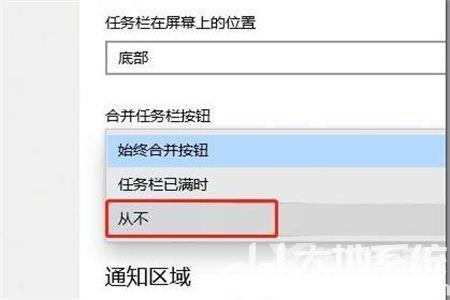win11怎么不合并任务栏呢,合并任务栏的功能让很多用户们都想要设置成不合并,因为合并后的任务栏虽然比较简洁,但是有的任务被合并后就不太好找到,用户们要多一步去寻找被合
win11怎么不合并任务栏呢,合并任务栏的功能让很多用户们都想要设置成不合并,因为合并后的任务栏虽然比较简洁,但是有的任务被合并后就不太好找到,用户们要多一步去寻找被合并的页面,所以很多用户们不是很喜欢这个操作,因此这里就给大家提供win11不合并任务栏方法介绍的相应的内容,非常容易。
1、首先点击任务栏的win图标,选择并进入里面的 windows设置 。
2、然后在设置中点击 个性化 选项。
3、点击左侧任务栏中的 任务栏 选项。
4、此时能够看到右侧的 合并任务栏按钮 选项。
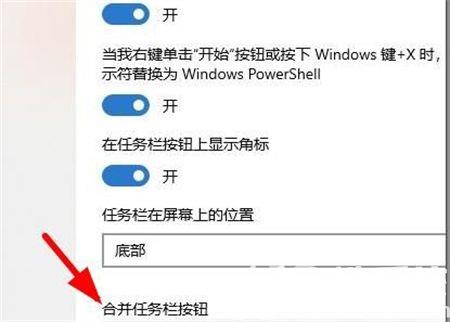
5、最后点击下拉,选择 从不 即可完成设置。